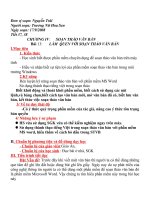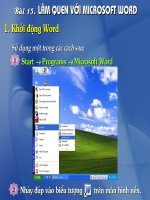Làm quen với soạn thảo văn bản
Bạn đang xem bản rút gọn của tài liệu. Xem và tải ngay bản đầy đủ của tài liệu tại đây (1.25 MB, 22 trang )
<span class='text_page_counter'>(1)</span><div class='page_container' data-page=1></div>
<span class='text_page_counter'>(2)</span><div class='page_container' data-page=2>
<b>Câu 1:Trình bày các bước tạo thư mục (Folder)</b>
<b>Bước 1: Mở cửa sổ ổ đĩa hoặc thư mục chứa thư mục cần tạo </b>
<b>Bước 2 : Nhấp phải chuột vào vùng trống trong cửa sổ, chọn </b>
<b>mục New>Folder</b>
<b>Bước 3 : Gõ tên thư mục cần tạo, nhấn phím Enter</b>
</div>
<span class='text_page_counter'>(3)</span><div class='page_container' data-page=3>
<b>Câu 2 :Trình bày các bước tạo tập tin ( File )</b>
<b>Đáp Án</b> <b>Tiếp</b>
<b>Bước 1: Khởi động phần mềm tạo tập tin như Word Pad, </b>
<b>Notepad …... .</b>
<b>Bước 2 : Gõ nội dung văn bản cần tạo.</b>
</div>
<span class='text_page_counter'>(4)</span><div class='page_container' data-page=4>
<b>Câu 3: Để khởi động(chạy chương trình) ta chọn cách </b>
<b>nào trong các cách sau:</b>
<b>a) Nhấp phải chuột chọn Rename </b>
<b>Đáp Án</b>
<b>b) Nhấp phải chuột chọn Delete</b>
<b>c) Nhấp chuột vào biểu tượng chương trình.</b>
</div>
<span class='text_page_counter'>(5)</span><div class='page_container' data-page=5></div>
<span class='text_page_counter'>(6)</span><div class='page_container' data-page=6>
BÀI 13:
BÀI 13:
LÀM QUEN VỚI SOẠN THẢO VĂN BẢN
LÀM QUEN VỚI SOẠN THẢO VĂN BẢN
1.
Văn bản và phần mềm soạn văn bản
2.
Khởi động Word
3.
Có gì trên cửa sổ Word
</div>
<span class='text_page_counter'>(7)</span><div class='page_container' data-page=7>
<b>1. Văn bản và phần mềm soạn thảo văn bản</b>
<b>- Tiếp xúc với các loại văn bản: Trang vở, sách, bài </b>
<b>báo, tạp chí, cơng văn, giấy mời…</b>
</div>
<span class='text_page_counter'>(8)</span><div class='page_container' data-page=8>
Em biết gì về phần mềm soạn thảo văn bản Microsoft Word?
-
Do hãng phần mềm Microsoft phát hành.
</div>
<span class='text_page_counter'>(9)</span><div class='page_container' data-page=9>
Cách 1: Nháy đúp lên biểu tượng của MS Word
trên màn hình nền.
<b>Cách 2: Nháy nút </b>
<b>Start</b>
, trỏ chuột vào
<b>All Program</b>
<b> và </b>
chọn
<b>Microsoft office > Microsoft Word. </b>
</div>
<span class='text_page_counter'>(10)</span><div class='page_container' data-page=10>
<b>Màn hình khởi động MS Word theo cách 2</b>
</div>
<span class='text_page_counter'>(11)</span><div class='page_container' data-page=11>
<b>Các bảng chọn</b> <b><sub>Thanh tiêu đề</sub></b>
<b>Thanh công cụ</b>
<b>Nút lệnh</b>
<b>Thanh định dạng</b>
<b>Con trỏ</b>
<b>Soạn thảo</b>
<b>Thanh cuộn dọc</b>
<b>Thanh cuộn ngang</b>
<b>Các nút điều khiển</b>
<b>Thanh trạng thái</b>
</div>
<span class='text_page_counter'>(12)</span><div class='page_container' data-page=12>
<b>a. Bảng Chọn</b>
</div>
<span class='text_page_counter'>(13)</span><div class='page_container' data-page=13>
<b>a. Bảng Chọn</b>
</div>
<span class='text_page_counter'>(14)</span><div class='page_container' data-page=14>
<b>a. Bảng Chọn</b>
</div>
<span class='text_page_counter'>(15)</span><div class='page_container' data-page=15>
<b>Mở trang mới</b>
<b>Mở trang đã có</b>
<b>Lưu với tên cũ</b>
<b>Lưu tên mới</b>
</div>
<span class='text_page_counter'>(16)</span><div class='page_container' data-page=16>
<b>Cắt </b>
<b>Copy</b>
<b>Paste (dán)</b>
<b>Chọn cả văn bản</b>
</div>
<span class='text_page_counter'>(17)</span><div class='page_container' data-page=17>
<b>Hãy nhận xét khi nháy chuột ở nút lệnh (New) </b>
<b>trên thanh công cụ với khi nháy New trong bảng chọn </b>
<b>File.</b>
<b>b. Nút Lệnh</b>
<b>Nút mở trang mới</b>
<b>Nút mở trang đã có</b>
<b>Nút Lưu</b>
<b>Nút Copy (Sao chép)</b>
</div>
<span class='text_page_counter'>(18)</span><div class='page_container' data-page=18>
Để mở tệp văn bản đã có trên máy ta thưc hiện theo các
bước sau:
<b>Bước 1:</b>
Nhấp vào nút lệnh (
Open
) trên thanh công cụ
(Hộp thoại
Open
mở ra)
<b>Bước 3:</b>
<b>Nhấp chọn </b>
<b>tên File</b> <b>Bước 4:<sub>Nhấp nút </sub></b>
<b>Open</b>
<b>Bước 2:</b>
<b>Nhấp chọn </b>
<b>đường dẫn</b>
<b>4. Mở văn bản</b>
</div>
<span class='text_page_counter'>(19)</span><div class='page_container' data-page=19>
<b>(Hộp thoại Save As mở ra)</b>
<b>Bước 3: gỏ tên </b>
<b>văn bản cần lưu </b>
<b>vào ô này</b>
<b>Bước 4: </b>
<b>Nhấp nút </b>
<b>Save để lưu</b>
<b>Để lưu văn bản lần đầu tiên ta thưc hiện theo các bước sau:</b>
<b>Bước 1:</b>
<b>Nhấp vào nút lệnh (Save) trên thanh công cụ:</b>
<b>Bước 2: </b>
<b>Nhấp chọn ổ </b>
<b>đĩa hoặc thư </b>
<b>mục cần lưu</b>
<b>5. Lưu văn bản</b>
<b>Lưu ý: Nếu tệp văn bản đã được lưu ít nhất một lần, thì cửa sổ Save As</b>
</div>
<span class='text_page_counter'>(20)</span><div class='page_container' data-page=20>
<b>Nhấp vào nút này </b>
<b>đóng văn bản</b>
<b>Nhấp vào nút này </b>
<b>để thốt khỏi </b>
<b>chương trình</b>
<b>Nhấn tổ hợp phím </b>
<b>Ctrl +F4</b> <b>Nhấn tổ hợp phím <sub>Alt +F4</sub></b>
<b>Phóng to, </b>
<b>thu nhỏ vừa</b>
<b>Thu nhỏ xuống </b>
<b>thanh Taskbar</b>
</div>
<span class='text_page_counter'>(21)</span><div class='page_container' data-page=21>
<b>Ghi nhớ:</b>
<b>-Cách khởi động</b>
</div>
<span class='text_page_counter'>(22)</span><div class='page_container' data-page=22></div>
<!--links-->